Manuale utente di Numbers per Mac
- Ti diamo il benvenuto
-
- Introduzione a Numbers
- Introduzione a immagini, grafici e altri oggetti
- Creare un foglio di calcolo
- Aprire o chiudere i fogli di calcolo
- Personalizzare i modelli
- Utilizzare i fogli
- Annullare o ripristinare le modifiche
- Salvare il foglio di calcolo
- Trovare un foglio di calcolo
- Eliminare un foglio di calcolo
- Stampare un foglio di calcolo
- Modificare lo sfondo del foglio
- Touch Bar per Numbers
- Utilizzare VoiceOver per creare un foglio di calcolo
-
- Selezionare il testo e posizionare il punto di inserimento
- Utilizzare un'abbreviazione da tastiera per applicare uno stile
- Formattare gli elenchi
- Aggiungere e modificare equazioni
- Aggiungere un effetto di evidenziazione al testo
- Link a pagine web, e-mail o fogli in Numbers sul Mac
- Aggiungere regole (linee) per separare testo
-
- Inviare un foglio di calcolo
- Introduzione alle funzionalità di collaborazione
- Invitare altri utenti a collaborare
- Collaborare a un foglio di calcolo condiviso
- Modificare le impostazioni di un foglio di calcolo condiviso
- Interrompere la condivisione di un foglio di calcolo
- Condividere cartelle e collaborazioni
- Usare Box per collaborare
-
- Utilizzare iCloud con Numbers
- Importare un file Excel o di testo
- Esportare in Excel o in un altro formato di file
- Ridurre le dimensioni del file di un foglio di calcolo
- Salvare un foglio di calcolo molto grande come pacchetto
- Ripristinare una versione precedente di un foglio di calcolo
- Spostare un foglio di calcolo
- Bloccare un foglio di calcolo
- Proteggere con password un foglio di calcolo
- Creare e gestire i modelli
- Copyright

Utilizzare i righelli in Numbers sul Mac
Puoi visualizzare i righelli per semplificare il posizionamento e l'allineamento degli oggetti. Quando non sono più necessari, puoi nasconderli.
Mostrare o nascondere i righelli
Fai clic su
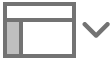 nella barra degli strumenti, quindi scegli “Mostra righelli” o “Nascondi righelli”.
nella barra degli strumenti, quindi scegli “Mostra righelli” o “Nascondi righelli”.
Modificare le unità del righello
Quando imposti una preferenza di unità per i righelli, questa viene utilizzata in tutti i fogli. Potrai modificarla in qualsiasi momento, anche se un foglio è aperto.
Se non vedi il righello, fai clic su ![]() nella barra degli strumenti, quindi scegli “Mostra righello”.
nella barra degli strumenti, quindi scegli “Mostra righello”.
Scegli Numbers > Preferenze (dal menu Numbers nella parte superiore dello schermo), fai clic su Righelli nella parte superiore della finestra delle preferenze.
Fai clic sul menu a comparsa “Unità righello”, quindi scegli un incremento (Punti, Centimetri o Pollici).
Mostrare le coordinate di posizione
Scegli Numbers > Preferenze (dal menu Numbers nella parte superiore dello schermo), fai clic su Righelli nella parte superiore della finestra delle preferenze.
Seleziona la casella di controllo “Mostra dimensioni e posizione quando sposti gli oggetti”.